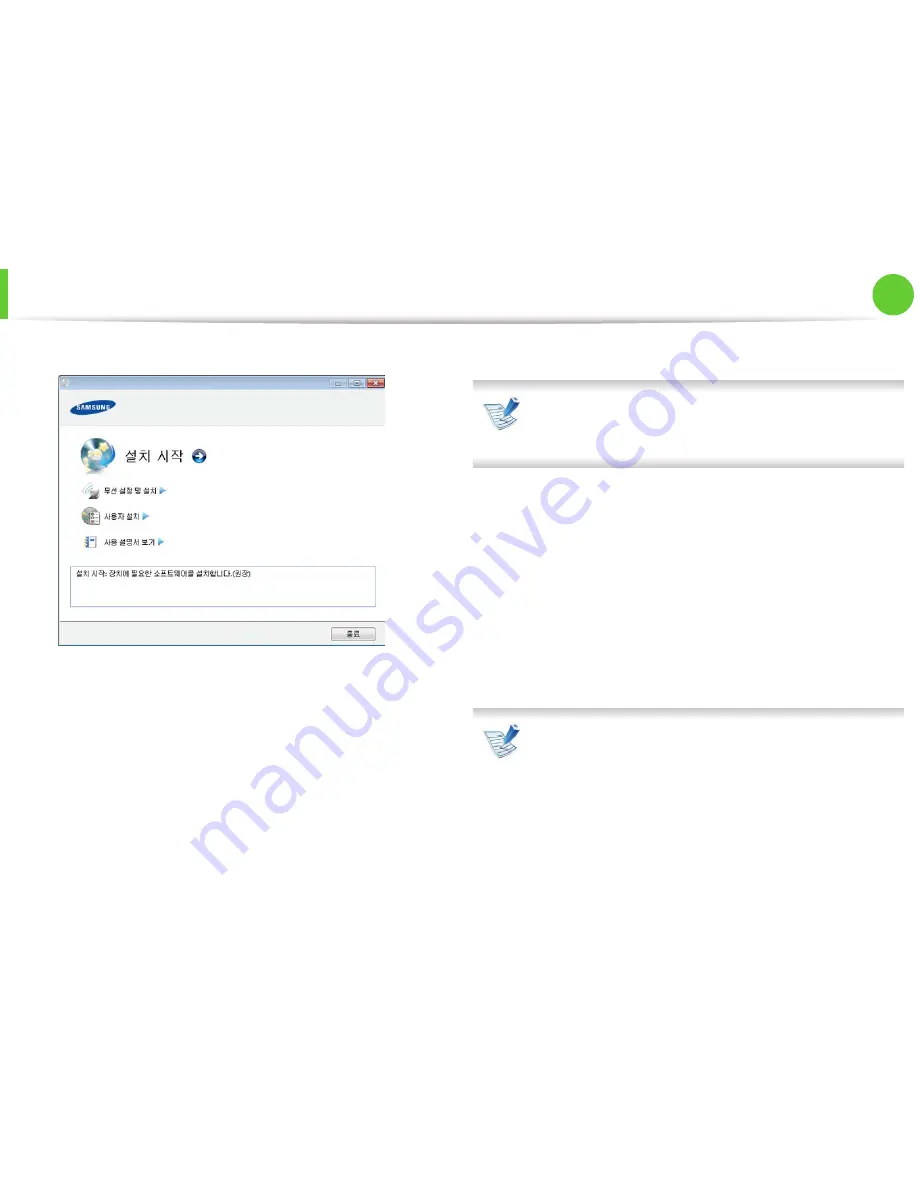
무선
네트워크
사용하기
39
2장. 네트워크 연결된 제품 사용하기
4
무선 설정 및 설치
옵션을 선택하세요.
•
설치 시작:
무선 네트워크를 이미 설정한 경우에는 이 버
튼을 클릭하여 제품 드라이버를 설치한 후 무선 네트워
크 제품을 사용하세요. 무선 네트워크를 설정하지 않은
경우에는 이 버튼을 클릭하기 전에
무선 설정 및 설치
버
튼을 클릭하여 무선 네트워크를 설정하세요.
•
무선 설정 및 설치:
USB 케이블을 사용하여 제품의 무선
네트워크 설정을 지정하고 제품 드라이버를 설치하세요
. 이 작업은 무선 연결을 설정하지 않은 사용자에게만 해
당됩니다.
5
사용자 계약서
를 읽고
사용자 계약서에 동의합니다
를 선택
하세요. 그런 다음
다음
을 클릭하세요.
6
소프트웨어가 무선 네트워크를 검색합니다.
소프트웨어가 네트워크 검색에 실패한 경우 컴퓨터와 제
품 간에 USB 케이블이 제대로 연결되어 있는지 확인하고
창에 표시된 설명에 따라 작업을 수행하세요.
7
무선 네트워크 검색이 끝나면 제품이 검색한 무선 네트워크
의 목록이 나타납니다.
Samsung 기본 Ad-hoc 설정을 사용하려면 목록에 있는 마지
막 무선 네트워크를 선택하세요. 이 네트워크의
네트워크
이름(SSID)
은
portthru
이고
신호
는
프린터 자체 네트워크
입
니다.
그런 다음
다음
을 클릭하세요.
다른 Ad-hoc 설정을 사용하려면 목록에서 다른 무선 네트워
크를 선택하세요.
Ad-hoc 설정을 변경하려면
고급 설정
버튼을 클릭하세요.
•
무선 네트워크 이름:
SSID를 입력하세요. SSID는 대소문
자를 구분합니다.
•
동작 모드: Ad-hoc
을 선택하세요.
•
채널:
채널을 선택하세요. (
자동 설정
또는 2412
MHz~2467 MHz)
Summary of Contents for ML-2955DW/XAA
Page 3: ...차례 3 95 전자파 적합 등록 및 화폐위조 ...
Page 21: ...21 1장 소개 제품전원켜기 1 제품에 전원 코드를 연결하세요 제품에 전원 스위치가 있다면 스위치를 켜주세요 2 1 ...
Page 28: ...용지및용지함 28 2장 메뉴 전체 보기 및 기본설정 2 용지함에 용지 넣기 용지함 인쇄시 수동 용지함에 용지 넣지 마세요 용지가 제품에 걸릴 수 있습니다 ...
Page 30: ...용지및용지함 30 2장 메뉴 전체 보기 및 기본설정 ...
Page 48: ...토너카트리지교체 48 3장 유지 관리 토너 카트리지가 예상 카트리지 수명에 도달하면 제품의 인쇄가 중지됩니다 1 2 ...
Page 53: ...제품청소하기 53 3장 유지 관리 2 2 1 1 ...
Page 57: ...용지걸림해결 57 4장 문제 해결 2 수동 용지함에서 걸린 경우 이 링크를 클릭하면 걸린 용지를 제거하는 방법을 보여주는 동영상을 볼 수 있습니다 ...
Page 59: ...용지걸림해결 59 4장 문제 해결 1 2 ...
Page 60: ...용지걸림해결 60 4장 문제 해결 4 용지가 나오다가 걸린 경우 이 링크를 클릭하면 걸린 용지를 제거하는 방법을 보여주는 동영상을 볼 수 있습니다 ...
Page 61: ...용지걸림해결 61 4장 문제 해결 ...
Page 62: ...용지걸림해결 62 4장 문제 해결 5 양면 인쇄부에서 걸린 경우 이 링크를 클릭하면 걸린 용지를 제거하는 방법을 보여주는 동영상을 볼 수 있습니다 1 2 1 2 ...
Page 66: ...5장 부록 이 장에서는 제품 사양 및 규격에 관한 정보를 제공합니다 사양 67 규제 정보 77 저작권 87 ...
Page 86: ...규제정보 86 5장 부록 20 중국에만 해당 ...
Page 100: ...차례 3 100 인쇄 문제 104 인쇄 품질 문제 112 OS 문제 ContactSAMSUNGworldwide 용어설명 ...
















































